Solare Datensysteme Solar-Log Manuel d'utilisation
Page 128
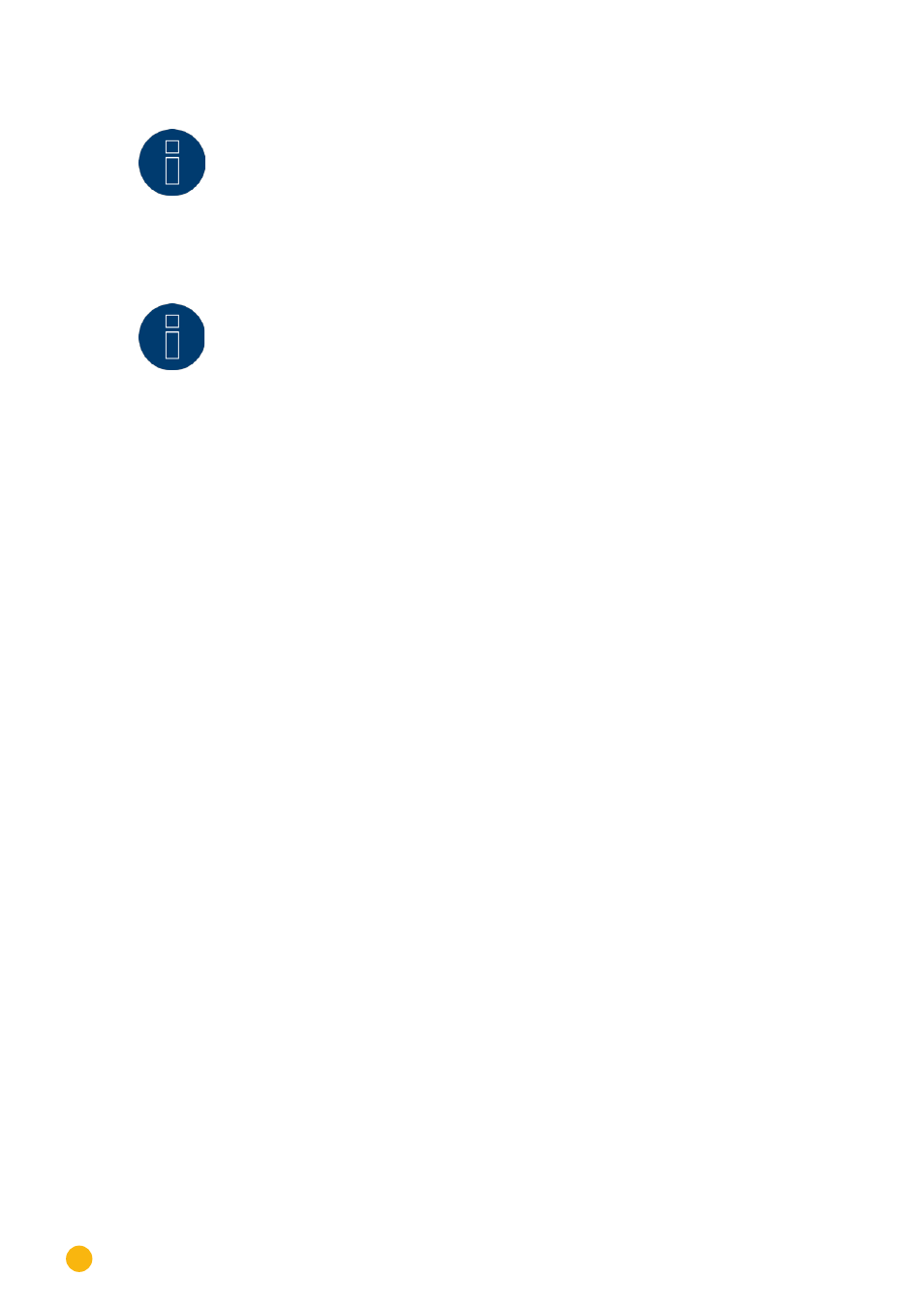
128
Configurer le système
Remarque
Effectuer une sauvegarde actuelle des données de système et une sauvegarde des don-
nées avant une mise à jour manuelle.
Remarque
Après une mise à jour du progiciel, la mémoire cache du navigateur doit être vidée pour
éviter des erreurs d'affichage.
Procédure à suivre
•
Cliquer sur
Rechercher
•
La fenêtre de sélection de votre système d'exploitation s'ouvre
•
Sélectionner le fichier du progiciel à importer
•
Le
nom du fichier
du progiciel sélectionné
s'affiche
•
Cliquer sur
TÉLÉCHARGER
•
Il est demandé si la sauvegarde système et la sauvegarde des données ont été effectuées. Si l'on
clique sur « Interrompre » lors de ces questions, la procédure s'interrompt.
•
La progression et les étapes de la mise à jour s'affichent
Télécharger le fichier
Terminer la mesure actuelle
Redémarrer
Extraire le fichier
Redémarrer
•
Dans
l'écran LCD
,
FW
s'affiche pour mise à jour du progiciel
•
Le Solar-Log™ redémarre
•
La version de progiciel actuelle s'affiche
à l'écran et dans cette option de menu
Section Contrôler les mises à jour sur Internet
Avec cette fonction, le Solar-Log™ se connecte au serveur du progiciel de Solare Datensysteme GmbH,
contrôle si une nouvelle version est disponible et propose de l'installer.
Section Contrôler les mises à jour sur USB
Avec cette fonction, le Solar-Log™ contrôle si une nouvelle version est disponible sur la clé USB insérée
directement dans l'appareil.
Lorsque cette fonction est rappelée, un affichage de la progression et des étapes de travail apparaissent
•
Terminer la mesure actuelle
•
Rechercher le support de données USB
Section Mise à jour automatique du progiciel
Avec cette fonction, le Solar-Log™ contrôle en permanence si la version plus récente est disponible sur le
serveur du progiciel, charge automatiquement cette mise à jour et l'installe pendant la nuit.